-
Image 002.jpg (29.22 KB, 下載次數: 31)
第1步 下載好Nox模擬器後,當然是先將他安裝起來。安裝的過程我們在之前介紹夜神模擬器時就有大略帶過,它 ...
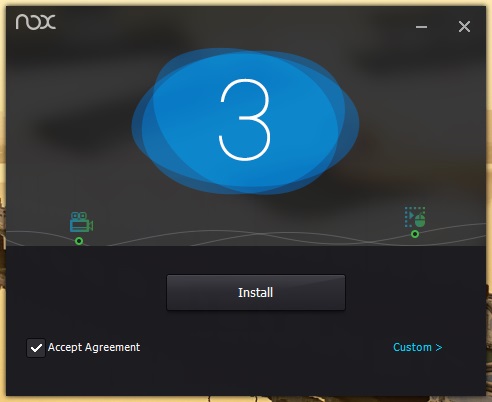
Image 002.jpg (29.22 KB, 下載次數: 31)
第1步 下載好Nox模擬器後,當然是先將他安裝起來。安裝的過程我們在之前介紹夜神模擬器時就有大略帶過,它 ...
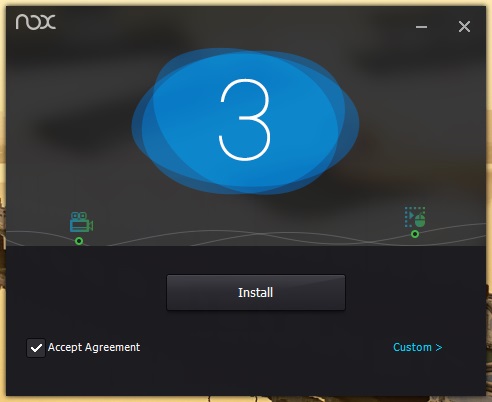
Image 003.jpg (38.88 KB, 下載次數: 29)
第2步 如果點「Custom」,也只會看到很正常的一些細部設定,OK的。

Image 004.jpg (34.64 KB, 下載次數: 23)
第3步 安裝過程沒什麼特別,等他跑完即可。
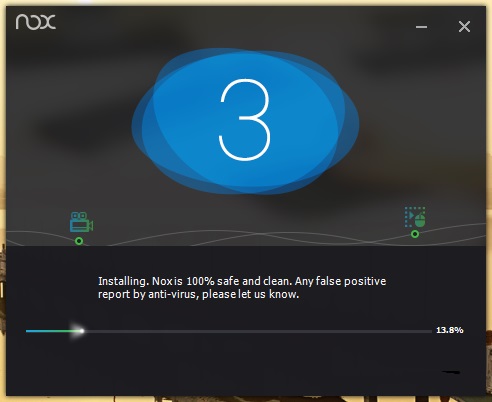
Image 005.jpg (134.1 KB, 下載次數: 21)
第4步 安裝好後,可以看到模擬器已經內建了Pokemon GO,直接點它開啟。
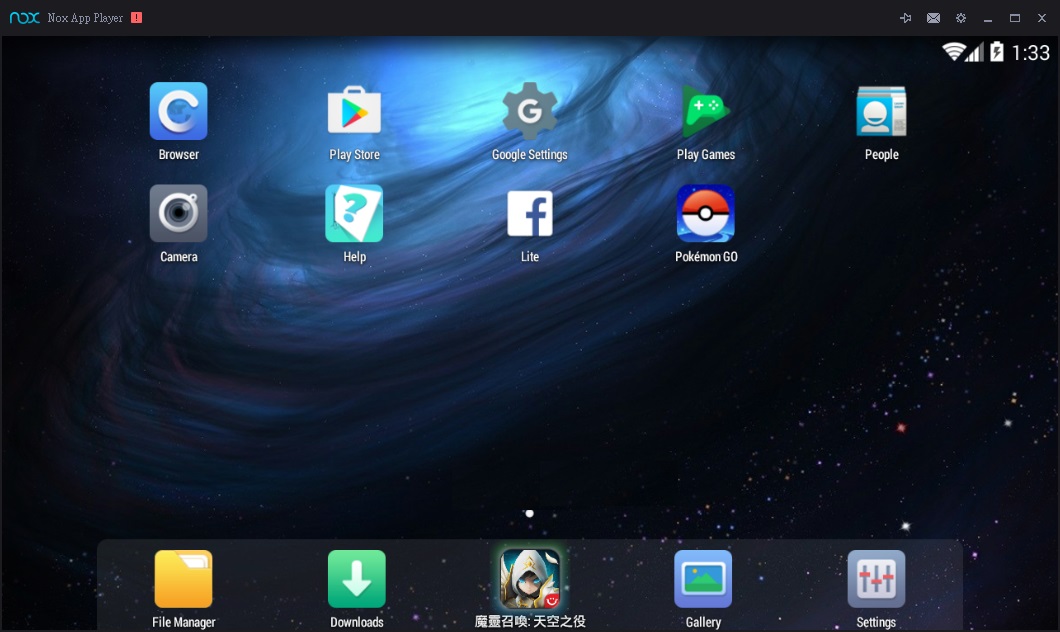
Image 006.jpg (45.33 KB, 下載次數: 27)
第5步 首先會要求你輸入生日,我猜是驗證年齡,因為之前在申請Pokemon Trainer Club的帳號時有被拒絕過, ...

Image 007.jpg (44.81 KB, 下載次數: 22)
第6步 接下來選擇登入的方式,可以使用現有的 Google 帳號,也可以辦一個Pokemon Trainer Club的帳號,而 ...

Image 008.jpg (60.89 KB, 下載次數: 20)
第7步 接著就可以看到人物的畫面了,可以看到一片空蕩蕩的,因為我們的出生位置被模擬在澳洲的雪梨。另外 ...

Image 009.jpg (122.68 KB, 下載次數: 19)
第8步 點擊模擬器右側的這個圖示,就會顯示出地圖的視窗。如下圖,我們可以看到我們當前的位置是在澳洲的 ...

Image 010.jpg (117.98 KB, 下載次數: 24)
第9步 你可以選擇地圖上任何地方,在這邊我以台北示範,找到想要去的地方後,雙擊兩下,再點「OK」並關閉 ...
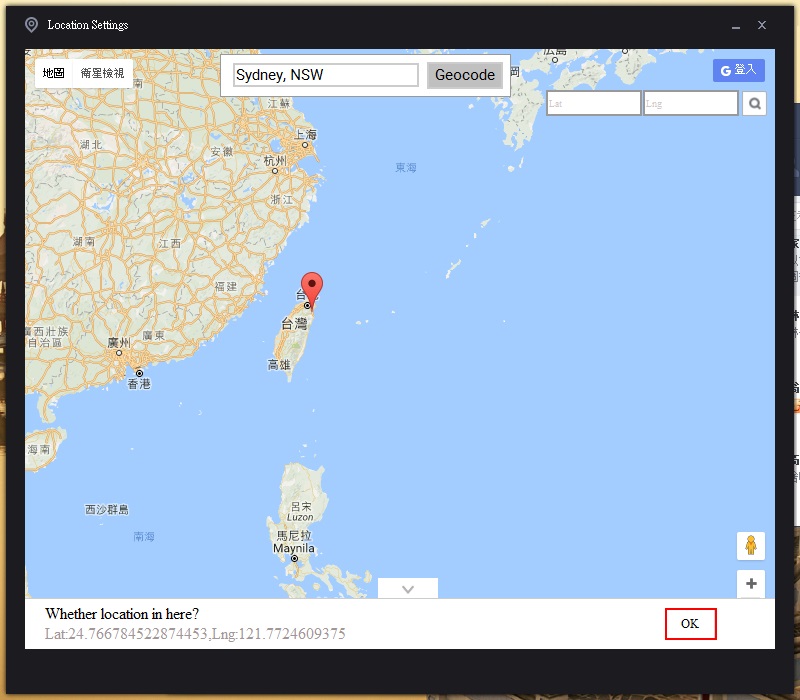
Image 011.png (198.61 KB, 下載次數: 27)
第10步 重啟後就會發現人物的位置已經改變,也可以順利地抓神奇寶貝囉! ... ...

| 歡迎光臨 冰楓論壇 (https://bingfong.com/) | Powered by 冰楓 |